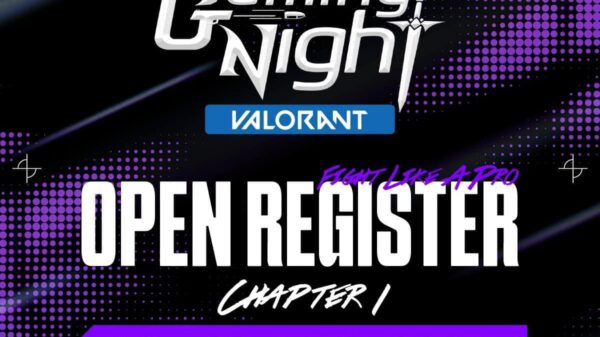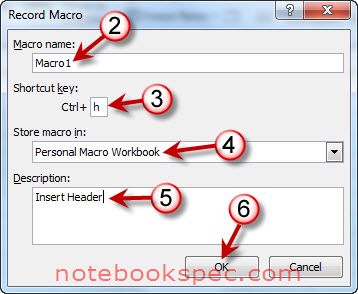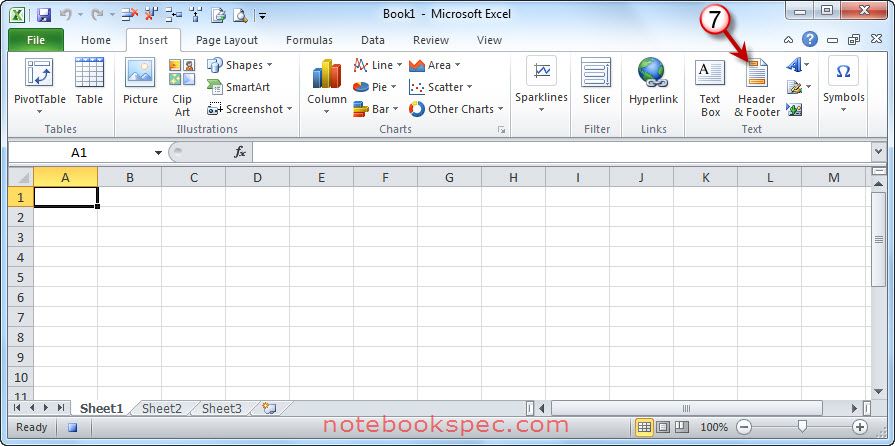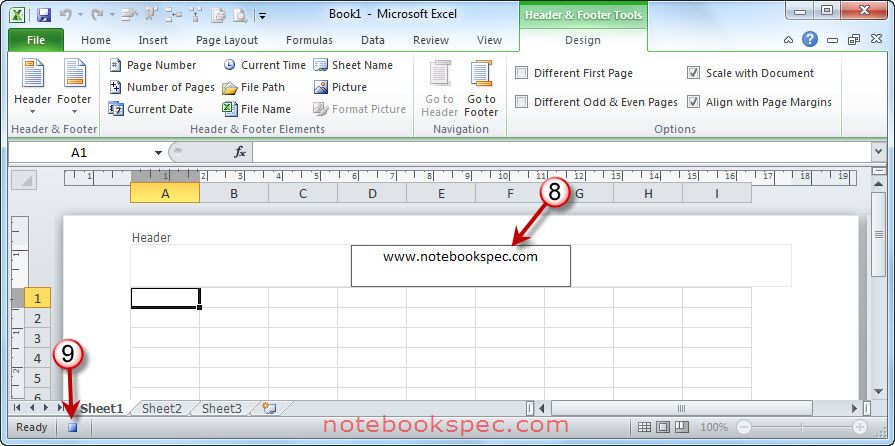สำหรับผู้ใช้ทำงานกับเอกสาร Excel 2010 เพื่อตกแต่งให้เอกสารนั้นดูดี ก็มักจะทำการใส่ชื่อของเอกสารหรือชื่อบริษัทหรืออื่นๆ ที่ตนเองต้องการด้านบนของเอกสารที่เรียกว่า Header ?ถ้าเราทำเอกสารหลายๆ ชิ้น และต้องมาใส่ Header กันทุกครั้งก็เป็นการทำงานที่มีขั้นตอนมากเกินไป ?เพื่อการทำงานที่สะดวก เรามาสร้างมาโครเพื่อให้ Excel ใส่ข้อความ Header ที่เราต้องการได้โดย แค่กดคีย์ลัดครั้งเดียว Header ของเราก็จะปรากฎที่เอกสารกันดีกว่า
1.เปิด Excel ขึ้นมา คลิกที่เมนูริบบอน ?View แล้วคลิกที่ลูกศรเล็กๆที่ปุ่ม ?Macros เลือกคำสั่ง Record Macro?
2.ที่หน้าต่าง Record Macro ที่ Macro name: ให้ตั้งชื่อมาโคร
3. Shortcut key: ให้ใส่ตัวอักษรภาษาอังกฤษ ที่จะใช้เป็นคีย์ลัดเรียกมาโครขึ้นมาทำงาน
4.Store macro in: เป็นระบบว่าจะเก็บมาโครนี้ไว้ในที่ใด
- Personal Macro Workbook ? เก็บไว้ในเวอร์กบุ๊คส่วนตัว
- New Workbook ? เก็บไว้ในเวิร์กบุ๊คใหม่
- The Workbook ? เก็บไว้ในเวิร์กบุ๊คที่กำลังใช้งาน
5.Description: ให้ใส่รายละเอียดของมาโครของเรา
6.เมื่อใส่ค่าต่างๆ เรียบร้อยก็คลิก OK
7.เมื่อกด OK จากข้อ 6 แล้ว Excel จะเริ่มบันทึกมาโครของเรา ให้คลิกที่ริบบอนเมนู Insert แล้วคลิกปุ่ม Header & Footer
8.ให้ใส่ชื่อที่เราต้องการไปในตำแหน่ง Header? เมื่อใส่เสร็จแล้วให้คลิกที่ออกจากตำแหน่ง Header (ที่เซลใดๆเซลหนึ่งที่ชีต)
9.แล้วคลิกที่ปุ่มสี่เหลี่ยมเล็กๆ ที่ด้านล่างทางด้านซ้าย ก็เป็นการหยุดการบันทึกมาโคร
ต่อไปนี้ ถ้าเราจะใส่ Header ที่สร้างไว้ในเอกสาร Excel ก็เพียงกดคีย์ลัดที่เราตั้งค่าไว้ในขั้นตอนที่? 3? Header ที่เราสร้างไว้ก็จะปรากฎขึ้นที่เอกสาร Excel